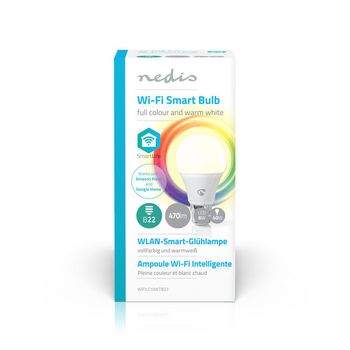Lampadina multicolore SmartLife | Wi-Fi | B22 | 470 lm | 6 W | Bianco caldo / RGB | 2700 K | Android™ / IOS | A60 | 1 pz.
Gestisci le luci con questa lampadina smart che si collega direttamente al router wireless/Wi-Fi per offrirti il controllo remoto come parte del tuo sistema di automazione domestica. Configurazione semplificata Non è necessario essere un elettricista o un genio della tecnica per controllare e automatizzare il tuo impianto di illuminazione da remoto. Tutto ciò di cui hai effettivamente bisogno è il router Wi-Fi, la nostra app intuitiva e queste lampadine Nedis® Smart wireless. Nessun kit aggiuntivo o hub di collegamento: l'automazione domestica ora è semplice. Controllo della luminosità e del colore della lampadina Collega questi elementi e potrai controllare la luminosità e il colore di queste lampadine dallo smartphone o dal tablet. Inoltre, se diventi super smart, puoi perfino controllarli con la voce tramite Amazon Alexa o Google Home. Impostazione degli orari e abbinamento ad altri prodotti smart Imposta gli orari di l'accensione della lampadina o crea atmosfere ambientali in un attimo, abbinando questa lampadina ad altri prodotti dalla gamma Nedis SmartLife. Ecosostenibile La tua casa diventa non solo più smart, ma anche più ecologica. Queste lampadine a basso consumo energetico comportano un consumo massimo di energia di 6 W ma hanno un'uscita di circa 470 lumen, identica a quella della maggior parte delle lampadine da 40 W. Informazioni su Nedis SmartLife Scopri un'ampia gamma di prodotti in continua espansione, come lampadine, interruttori, prese, sensori e videocamere, che possono essere controllati tramite un'app intuitiva e facile da usare. Con funzioni di controllo vocale supportate da Amazon Alexa e Google Home e null'altro a parte la tua rete Wi-Fi esistente, realizzare il tuo sistema Smart Home collegato sarà semplicissimo. Indipendentemente dalle tue esigenze, sia che tu sia alla ricerca di una presa o una lampadina smart sia che desideri automatizzare tutta la tua casa, scopri quanto è accessibile la tecnologia smart oggi.
Funzioni
• Automatizza le luci senza fatica: si collega direttamente al router Wi-Fi • Modifica la luminosità e il colore delle luci da remoto tramite lo smartphone o il tablet • Supporta il controllo vocale tramite Amazon Alexa o Google Home • Programma la lampadina per l'accensione oppure crea ambienti coordinandola con altri prodotti Nedis® SmartLife
Contenuto della confezione
Lampadina smart Guida di avvio rapido
Product specifications
| Altezza della lampadina | 110 |
| Angolo proiezione | 220 |
| App disponibile per | Android™ IOS |
| Assorbimento massimo | 6 |
| Base | B22 |
| Classe energetica | A+ |
| Colore | Bianco |
| Colore della luce | Bianco caldo RGB |
| Compatibile con | Nedis® SmartLife |
| Consumo di energia per 1000 ore | 6 |
| Diametro della lampadina | 60 |
| Dimmerabile | Sì |
| Durata nominale delle lampade | 25000 |
| Finitura lampada | Lampadina opaca |
| Flusso luminoso nominale | 470 |
| Fonte luminosa | LED |
| Forma lampada | A60 |
| Guadagno massimo dell'antenna di trasmissione | 2 |
| Indice di resa cromatica (Ra) | 80 |
| Intervallo operativo di temperatura | -20 - 45 |
| Massima potenza di trasmissione | 16 |
| Materiali | Plastica |
| Numero di cicli di commutazione | 10000 Cicli di Commutazione |
| Numero di lampade nell'imballaggio | 1 |
| Potenza | 6 |
| Tecnologia | LED |
| Tecnologia wireless supportata | Wi-Fi |
| Temperatura colore | 2700 |
| Tensione d'entrata | 230 V AC 50 Hz |
| Tipo di imballo | Gift Box with Euro Lock |
| Trasmissione gamma di frequenza | 2400 - 2484 |
| Watt equivalenti | 40 |
Domande frequenti
Hai bisogno di aiuto con questo prodotto?
Scheda tecnica Manuale Manuale Documenti di qualitàSi prega di contattare il nostro team di supporto per una risposta alla tua domanda.
Entra in contatto